Hostwinds Tutoriais
Resultados da busca por:
Índice
Como configurar um subdomínio usando cPanel
O que é um subdomínio?
Um subdomínio é uma subdivisão ou extensão de um nome de domínio maior dentro da hierarquia do sistema de nome de domínio (DNS).É criado adicionando um prefixo ao domínio principal e é usado para organizar e categorizar seções ou serviços diferentes de um site.Ao alocar um subdomínio, os proprietários de sites podem atribuir um endereço exclusivo a conteúdo ou funcionalidade específica, permitindo uma navegação e gerenciamento mais fáceis de sua presença on -line.Por exemplo, no subdomínio "blog.hostwinds.com", "blog" é o subdomínio "hostwinds" é o domínio principal e ".com" representa o domínio de nível superior (TLD).Os subdomínios podem ser usados para vários propósitos, como hospedar um blog, criar seções separadas para diferentes departamentos ou países ou estabelecer serviços específicos, como servidores de correio ou lojas on -line.
Como faço para criar um subdomínio no cPanel?
A seguir, as etapas para criar subdomínios na sua conta CPALEL.Observe, para prosseguir com essas etapas, você precisará Hospedagem Compartilhada, hospedagem de negóciosou A. VPS com uma licença CPanel/WHM em Hostwinds.
Faça login no cPanel
Para adicionar um subdomínio, a primeira etapa é fazer login na sua conta CPALEL.Você pode acessar o cPanel diretamente da sua conta do Hostwinds, as etapas são revisáveis aqui: https://www.hostwinds.com/product-docs/web-hosting/log-in-to-cpanel.Se você preferir métodos alternativos para fazer login no cPanel, você pode consultar https://www.hostwinds.com/tutorials/how-to-access-cpanel Para mais instruções.
Hospedagem Compartilhada e Empresarial
Para configurar um subdomínio em nossas opções compartilhadas de hospedagem e hospedagem de negócios com um pacote avançado ou pacote final, siga estas etapas:
- Depois de conectado, navegue até a seção "Domínios" na página inicial do CPanel e clique nela.
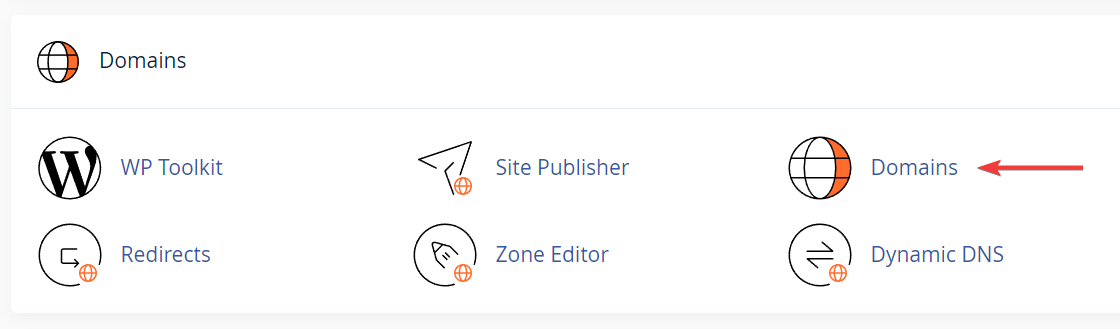
2. Na seção "Domínios", localize e clique no botão "Criar um novo domínio".Esta opção permite gerenciar domínios e subdomínios adicionais associados à sua conta cPanel.
3. No formulário que aparece, digite o prefixo do subdomínio desejado no campo "Domínio".Por exemplo, se você deseja criar o subdomínio "blog.example.com," enter "blog" neste campo.
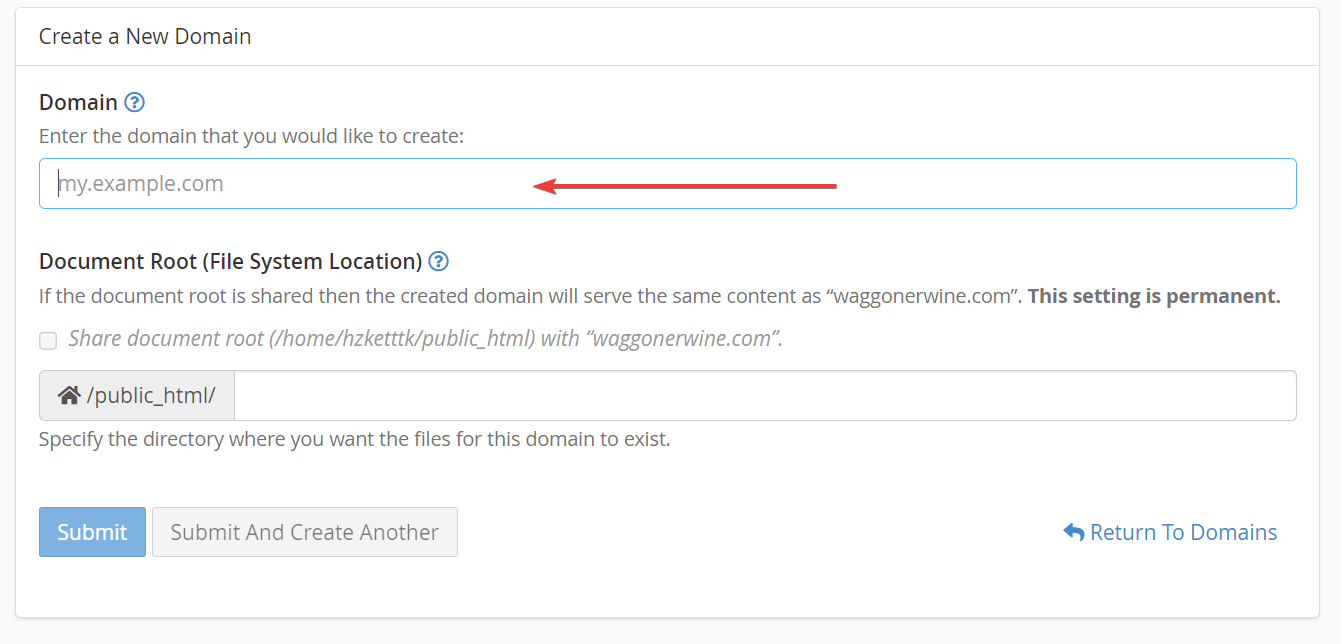
4. O campo "Raiz do documento" sugerirá automaticamente um caminho de diretório com base no nome de subdomínio e no domínio selecionado.Você pode modificar isso, se necessário, ou deixá -lo inalterado.
5. Depois de inserir o subdomínio e selecionar a raiz do documento desejada, clique no botão "Enviar" para criar o subdomínio.
6. O CPALEL prosseguirá para criar o subdomínio e você deve receber uma mensagem de sucesso confirmando sua criação.
Pacotes de hospedagem alternativos e licenças CPALEL
Esteja ciente de que as etapas fornecidas abaixo são diretrizes gerais para adicionar um subdomínio no CPALEL.Embora essas etapas possam não ser totalmente precisas para versões como nossas opções compartilhadas e de hospedagem de negócios, os princípios fundamentais permanecem aplicáveis.
- Depois de fazer login, procure a seção "domínios" ou "domínios".A redação exata pode variar dependendo do tema ou versão do seu cpanel.
- Na seção "Domínios", você deve encontrar uma opção chamada "subdomínios" ou "gerente de subdomínios".Clique nele para prosseguir.
- Na interface de gerenciamento de subdomínio, você normalmente verá um formulário onde pode inserir o nome de subdomínio desejado.Digite o prefixo do subdomínio que você deseja usar (por exemplo, "blog" para "blog.example.com").
- Escolha o domínio principal sob o qual você deseja criar o subdomínio.Isso pode ser selecionado em um menu suspenso se você tiver vários domínios associados à sua conta cpanel.
- Se necessário, você também pode ter a opção de selecionar um diretório raiz do documento para o subdomínio.A raiz do documento é a pasta em que os arquivos do subdomínio serão armazenados.Se você deixar esse campo vazio, o CPALEL criará um diretório com base no nome de subdomínio na raiz do documento do domínio principal.
- Depois de preencher os detalhes necessários, clique no botão "Criar" ou "Adicionar" para criar o subdomínio.
Escrito por Dustin Waggoner / dezembro 13, 2016
